GPUまたはグラフィックス処理ユニットは不可欠ですすべてのコンピューターのコンポーネント。 MacとPCのどちらを所有していても、どちらもGPUを持っています。 PCの仕様にはさまざまなバリエーションがあるため、専用GPUを持っているかどうかを見分けるのは難しいかもしれません。実際に、どこで何を探すべきかを知っているかどうかは簡単にわかります。
統合GPUと専用GPU
前述のように、すべてのコンピューターにはGPUが搭載されています。 ただし、すべてのコンピューターに専用GPUがあるわけではありません。ゲームにPCを使用する場合を除き、1つは必要ありません。統合GPUは、マザーボードに組み込まれたグラフィックチップセットです。専用GPUは、マザーボードにインストールされる2番目のGPUです。 PCの場合、統合GPUはIntelチップであるのに対して、専用GPUはNvidiaまたはAMDチップです。
コンピューターのステッカー
あなたが持っているかどうかを確認する最も簡単な方法の1つコンピューターの専用GPUは、システムでNvidiaまたはAMDステッカーを探すことです。通常、ラップトップは常にタッチパッドの隣にあります。ステッカーは、システムに上記の2つのメーカーのいずれかからの本物のGPUチップがあることを示しています。

デバイスマネージャーを確認する
残念ながら、ステッカーは時間とともに色あせます。 ステッカーが色あせていない場合でも、専用のGPUがあり、そのメーカーである場合にのみ通知されます。 GPUがどのモデルであるかはわかりません。これは、専用GPUを持っているかどうかを考えた後によく尋ねられる次の質問です。
Windows検索で、「デバイスマネージャー」と入力します。 ディスプレイアダプターデバイスを展開します。ここに複数のデバイスが表示されている場合は、必ず専用のGPUチップがあります。 Intelチップは統合されたものです。 2番目のGPUがその名前とモデルとともにリストされます。モデルは通常、メーカー名に続く英数字のビットです。以下の画像では、「GTX 960M」がモデル番号です。
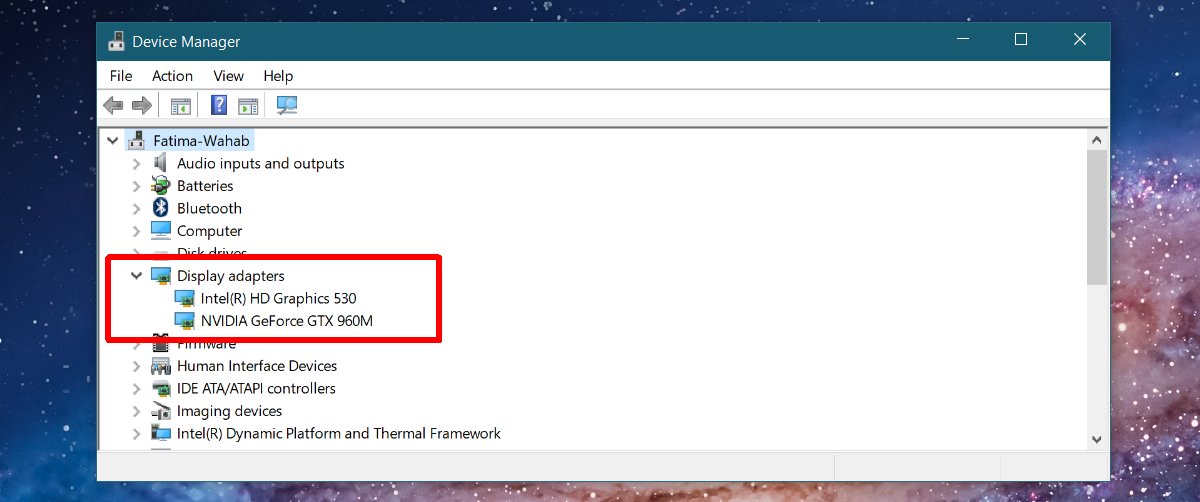
GPUの仕様
デバイスマネージャーは、2番目のGPUチップとそのモデル。メーカーのウェブサイトにアクセスして、チップの性能を確認してください。チップが少し古くなっている場合、または公式情報が見つからない場合は、TechPowerUpというツールを使用してGPUの仕様を見つけることができます。
システムにインストールされているすべてのグラフィックチップセットの仕様を検出できる無料のアプリです。インストールして、下部のドロップダウンから、スペックを検索するGPUを選択します。
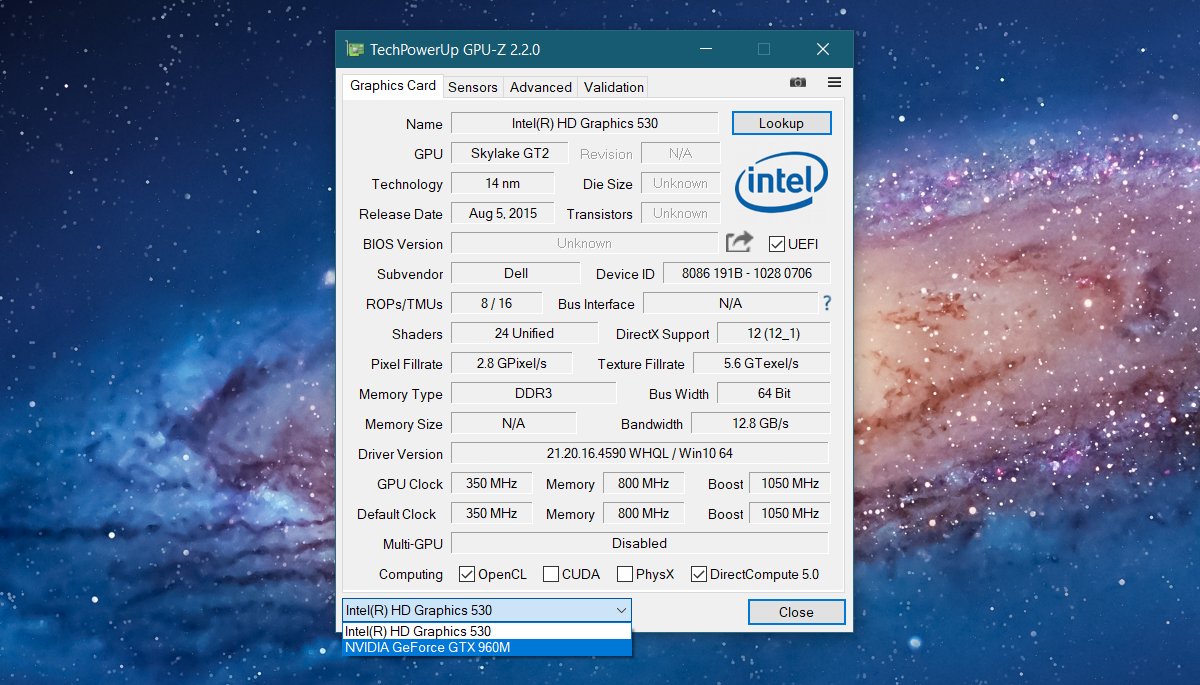
ツールが仕様をロードするのに数秒かかりますGPU向け。 GPUが現在使用されている場合は、[センサー]タブに切り替えて、パフォーマンスの点でどのように保持されているかを確認できます。 TechPowerUpは、GPUのメモリ容量、リリース日、製造元とモデル、実行中のドライバーバージョン、速度などを確認できます。
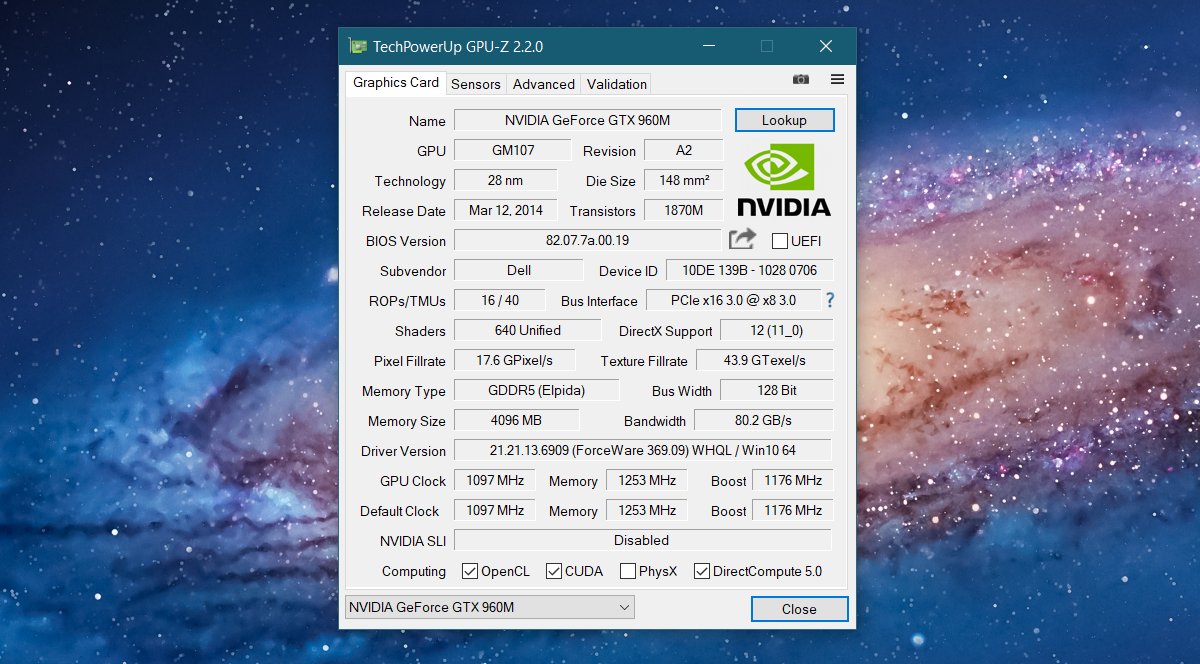
ダウンロードTechPowerUp













コメント